电脑蓝屏也无法关机吗怎么办?蓝屏后如何安全重启?
- 生活技巧
- 2025-03-23
- 14
电脑在使用过程中遇到蓝屏错误是一种令人头疼的问题,它不仅影响我们工作的连续性和效率,还可能造成数据丢失。如果在蓝屏发生时,电脑也无法正常关机,情况就更加紧急了。本文将详细介绍蓝屏后如何安全重启的方法,并提供一系列实用的预防和解决方案,帮助您避免此类问题再次发生。
一、了解蓝屏错误
在我们深入解决如何重启之前,首先要了解什么是蓝屏错误。电脑蓝屏通常伴随着一个“停止代码”,这是系统在遇到严重错误时的一种保护机制,用于防止潜在的硬件或软件损害。蓝屏错误可能是由软件冲突、驱动程序问题、过热、硬件故障和病毒感染等多种因素引起。

二、为什么电脑会蓝屏无法关机?
当系统遇到无法解决的问题时,它可能会选择蓝屏并停止响应。在一些极端情况下,例如硬件故障或严重系统错误,电脑可能无法正常关机。这种情况下,我们需要采取特殊措施来安全重启电脑。
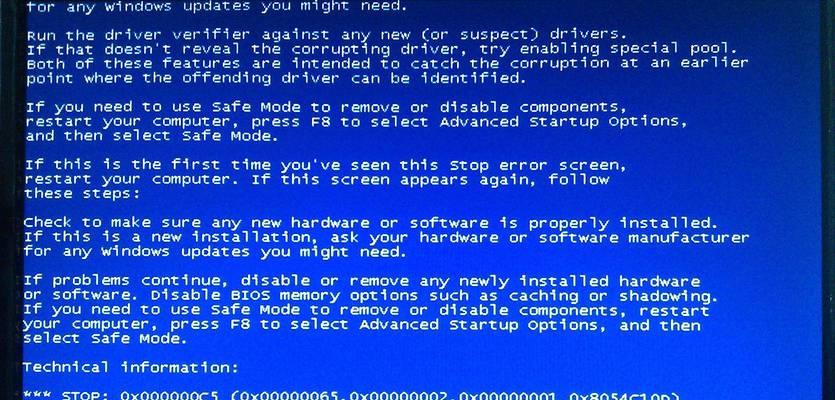
三、安全重启电脑前的准备工作
在安全重启之前,我们应该尽量减少数据丢失的风险。遵循以下步骤:
1.备份重要数据:如果电脑仍然可以响应,尽量将未保存的工作保存到磁盘中。
2.记录停止代码:如果可以,记录下出现蓝屏时显示的停止代码,它对于问题诊断非常重要。
3.关闭非必需的外围设备:断开打印机、扫描仪等外围设备,有时外设故障也会引起电脑蓝屏。

四、蓝屏后如何安全重启步骤
1.强制重启电脑
若电脑已经无响应,可以使用以下步骤进行强制重启:
长按电源键:持续按住电脑的电源键约510秒钟,直到电脑关机。
等待几秒后重启:让电脑完全关闭后再释放电源键,等待几秒钟后重新按下电源键开机。
2.安全模式重启
如果强制重启后问题依旧,可以尝试进入安全模式进行重启:
1.重启电脑并注意启动过程:电脑启动时不断按下F8键(不同电脑可能有所差异),调出高级启动选项。
2.进入安全模式:在高级启动选项中选择“安全模式”或“安全模式带网络”。
3.在安全模式下重启:一旦进入安全模式,请重启电脑查看是否能正常启动。
3.使用系统修复盘或安装盘
如果蓝屏错误依然无法解决,可以使用Windows安装盘或修复盘尝试系统修复:
1.插入安装或修复盘:按照指示插入Windows安装盘或系统修复盘。
2.从光盘启动:调整BIOS设置使电脑从光驱启动。
3.启动修复程序:在安装选项界面选择“修复你的电脑”,然后选择“启动修复”。
五、蓝屏故障的预防与解决方案
为了防止将来再次发生蓝屏,我们可以采取以下预防和解决方案:
定期更新操作系统和驱动:保持系统和驱动始终是最新的。
运行系统诊断工具:定期进行硬件和磁盘检查。
避免非官方软件:安装软件时尽量选择可信赖的来源。
保持良好的散热环境:确保电脑散热良好,避免过热情况。
考虑增加内存:如果电脑经常运行大量程序,考虑增加内存容量。
六、当你需要专业帮助时
如果以上步骤都无法解决问题,可能需要寻求专业技术人员的帮助,以进一步诊断和修复电脑。
七、结语
遇到电脑蓝屏无法关机的情况时,采取正确的措施可以有效减少数据丢失的风险,并可能帮助您快速解决问题。本文介绍的安全重启方法和预防措施,能够帮助您在遇到紧急情况时更加从容应对。记住,定期维护和更新电脑,可以大大降低遇到蓝屏错误的几率。
版权声明:本文内容由互联网用户自发贡献,该文观点仅代表作者本人。本站仅提供信息存储空间服务,不拥有所有权,不承担相关法律责任。如发现本站有涉嫌抄袭侵权/违法违规的内容, 请发送邮件至 3561739510@qq.com 举报,一经查实,本站将立刻删除。